Похожие презентации:
Инструкция по записи ребенка в кружки дополнительного образования
1.
Д Е П А Р ТА М Е Н Т О Б РА З О ВА Н И Я И Н АУ К И Г О Р ОД А М О С К В ЫГ О С УД А Р С Т В Е Н Н О Е Б ЮД Ж Е Т Н О Е О Б Щ Е О Б РА З О ВАТ Е Л Ь Н О Е У Ч Р Е Ж Д Е Н И Е Г О Р ОД А
М О С К В Ы « Ш К ОЛ А № 2 2 4 »
Инструкция по записи ребенка
в кружки дополнительного
образования
2.
Для успешной записи в кружки просьба соблюдать следующие рекомендации:1. Не использовать платформу Android.
2. Использовать браузер Google Chrome, Yandex
3.
Шаг 1Зайти в личный кабинет в раздел «Услуги»
4.
Шаг 2Зайти в раздел «Образование»
5.
Шаг 3Зайти в раздел «Запись в кружки, спортивные секции, дома творчества»
6.
Шаг 4Нажать кнопку «получить Услугу»
7.
Шаг 5Ввести название кружка, затем нажать кнопку «найти»
8.
Шаг 6После того, как нужный кружок будет найден, нажать кнопку «Записаться»
9.
Шаг 7Выберите дату начала занятий и нажмите кнопку «Продолжить»
10.
Шаг 8Заполните Ваши личные данные и данные ребенка
11.
Шаг 9После введения данных свидетельства о рождении ребенка нажмите кнопку
«Найти» для идентификации учебного заведения и нахождении его в
контингенте школы
12.
Шаг 10Поставить «галочку» на согласие на обработку персональных данных и нажать
кнопку «Отправить»
13.
Шаг 11Убедиться, что Ваше заявление принято и подготовлено к передаче
14.
После этого Вы получите письмо на Вашу электронную почту или СМС на телефон (взависимости от настроек Вашего личного кабинета) следующего содержания:
Запущен процесс передачи заявления в ведомство
статус заявления: заявление подано
статус заявления: заявление зарегистрировано
статус заявления: доступен отзыв заявления
необходимо подписание документов
статус заявления: приостановлено.
Далее: в течение 10 рабочих необходимо зайти на mos.ru и подписать электронный договор.
15.
Шаг 12Через 30 мин зайти в личный кабинет
16.
Шаг 13Зайти в раздел «Статусы по услугам»
17.
Шаг 14Нажать кнопку «Подписать договор»
18.
Шаг 15Проставить «галочки» и нажать кнопку «Отправить»
19.
После этого на Вашу электронную почту придет письмо или поступит СМС нателефон (в зависимости от настроек Вашего личного кабинета):
«Электронный договор подписан»

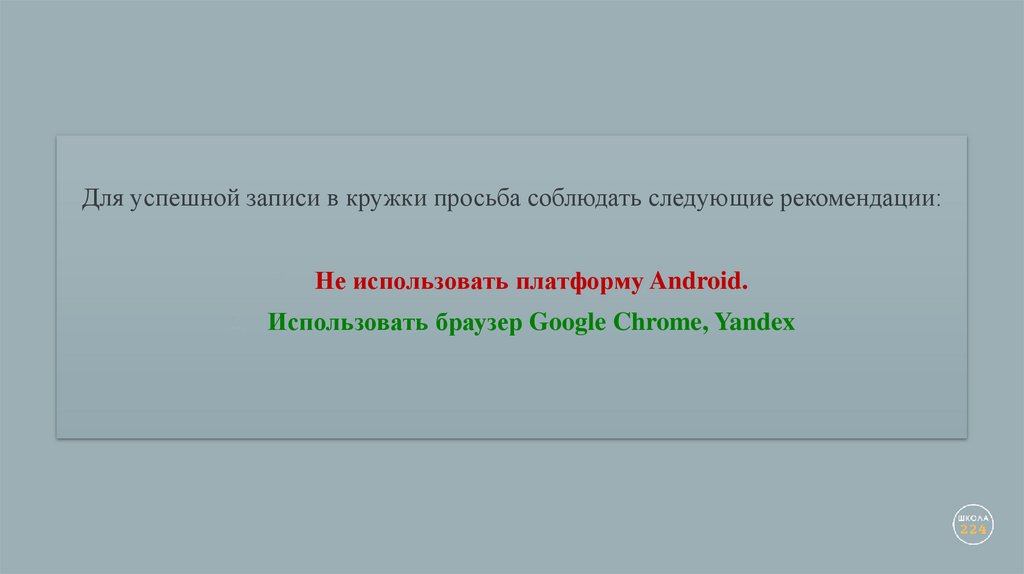
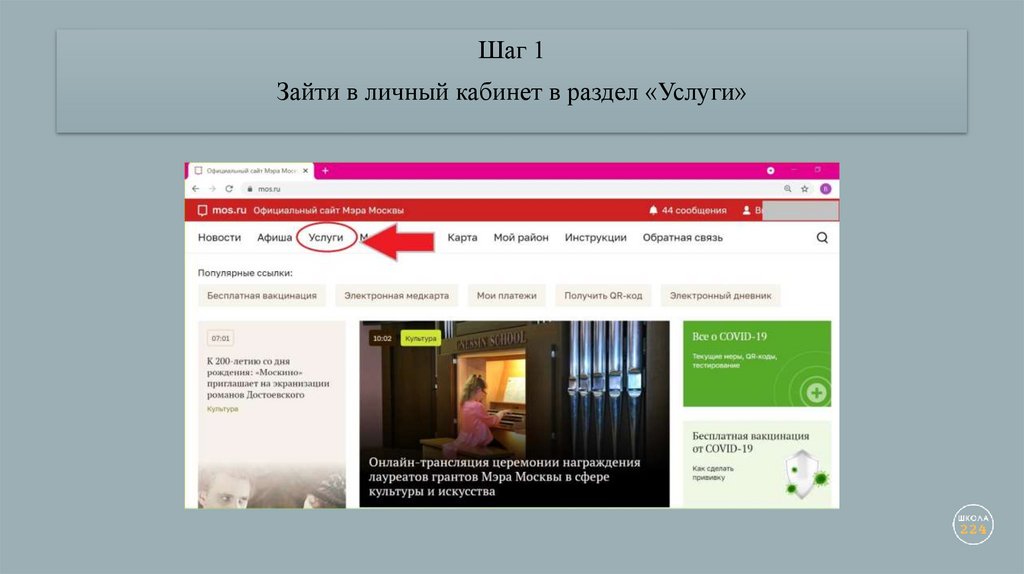
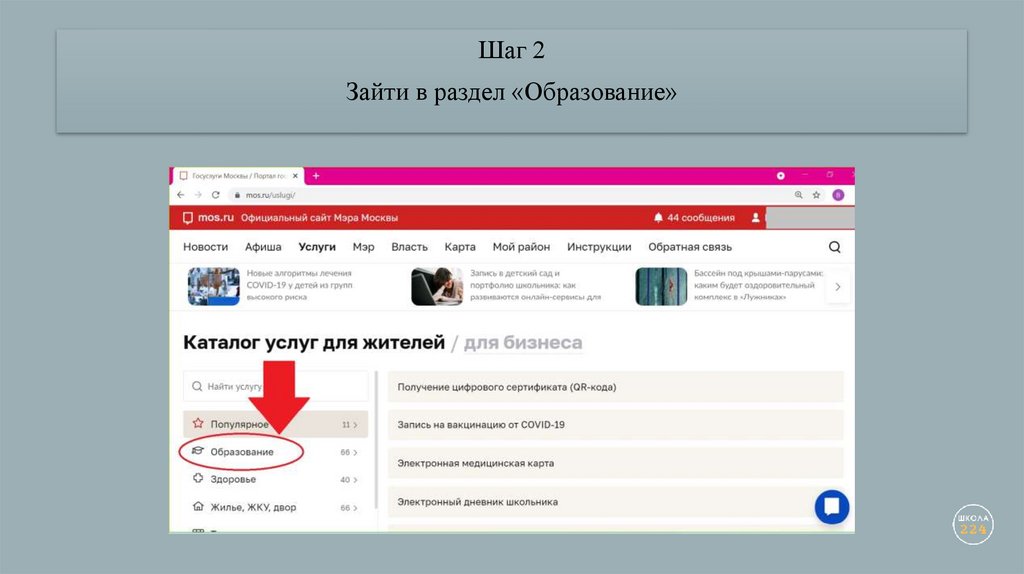
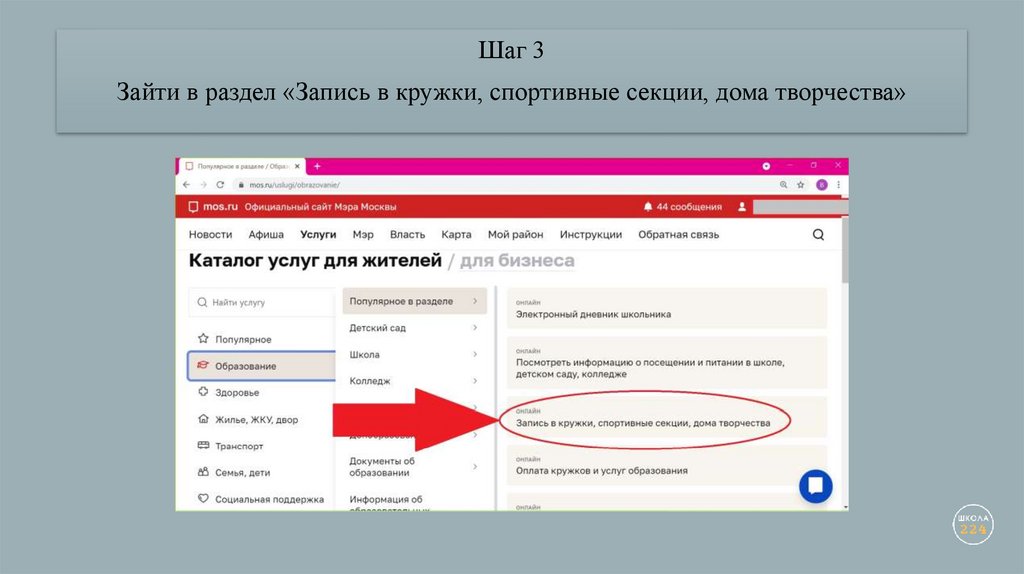
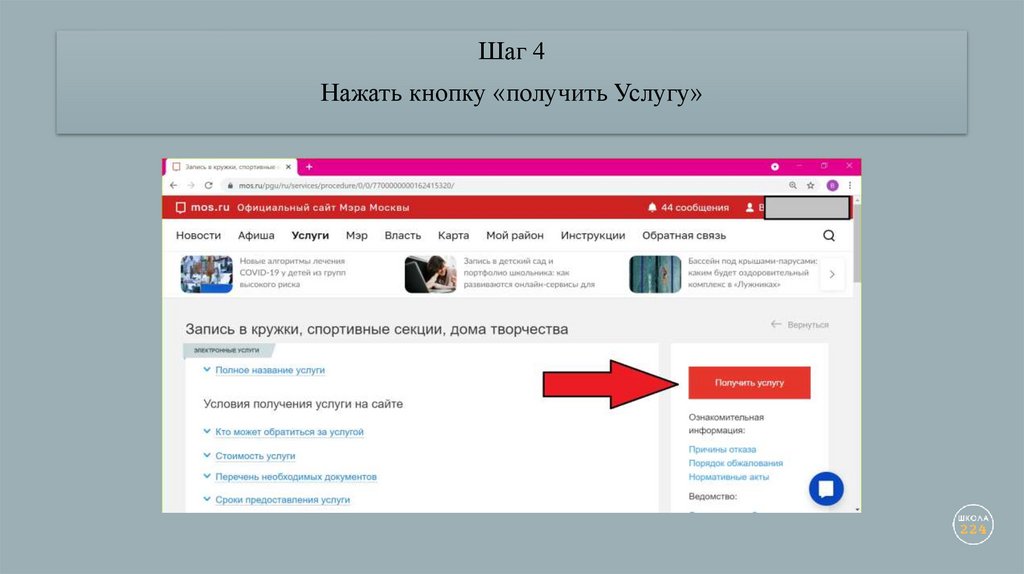
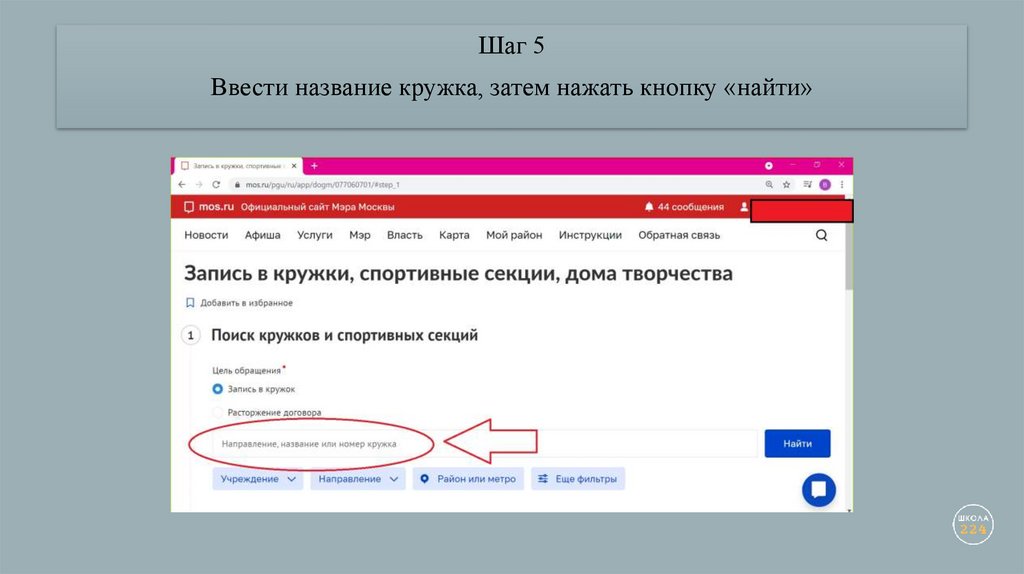
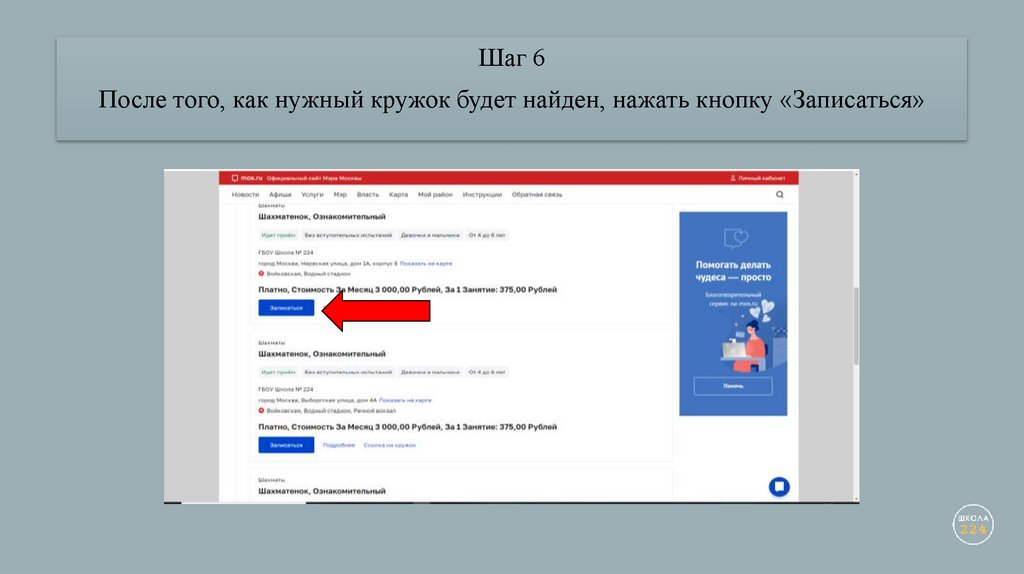
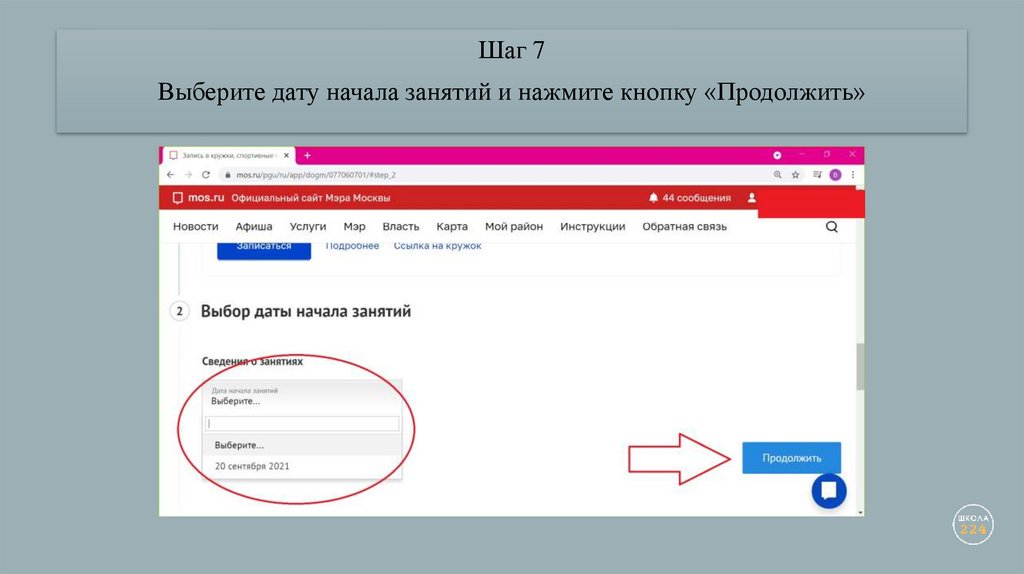
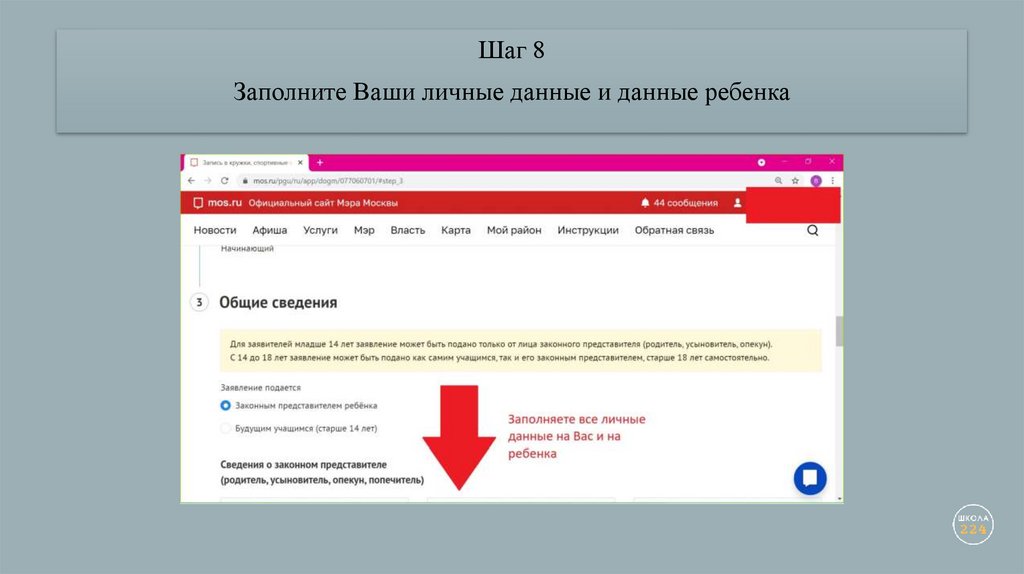
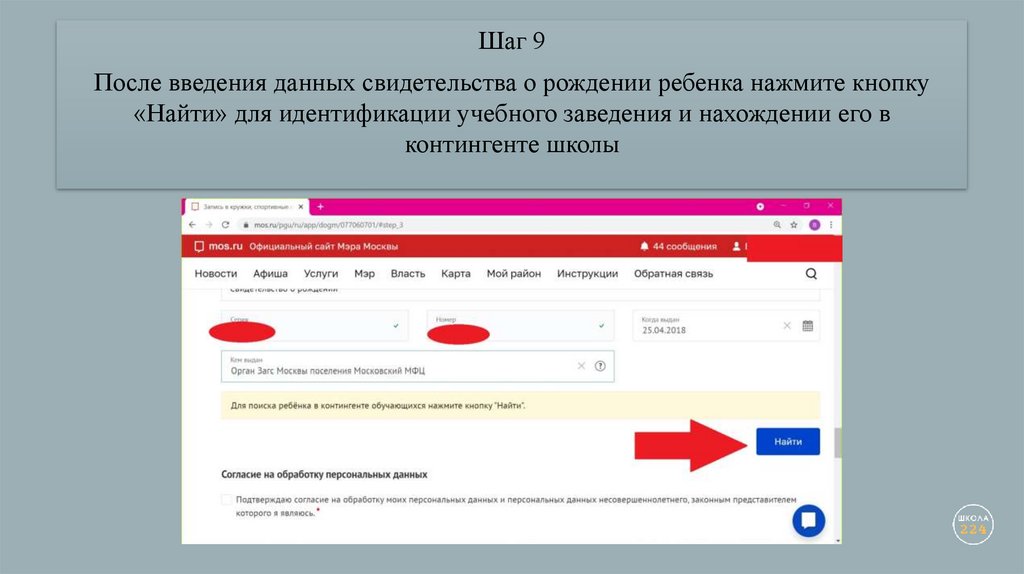
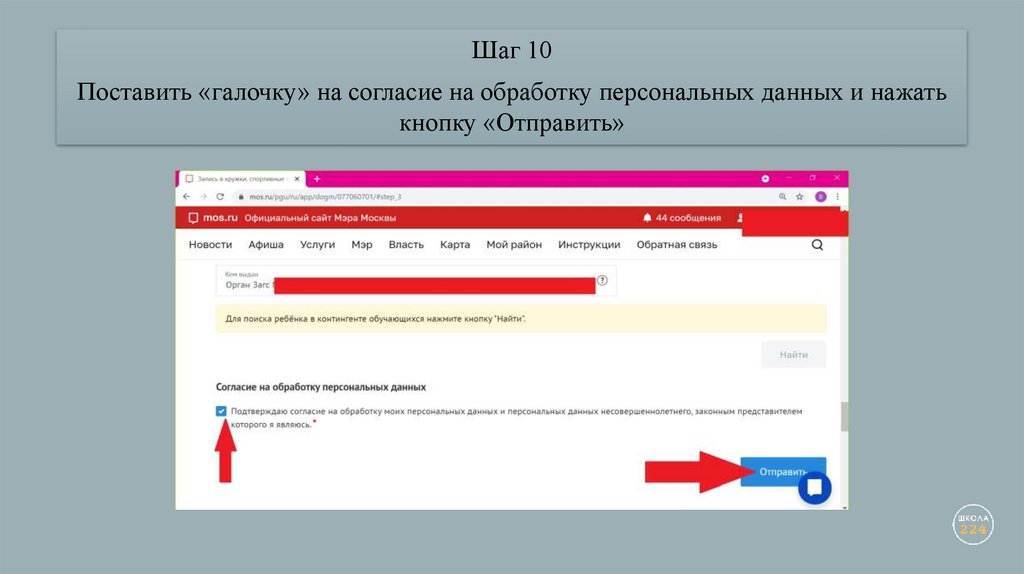
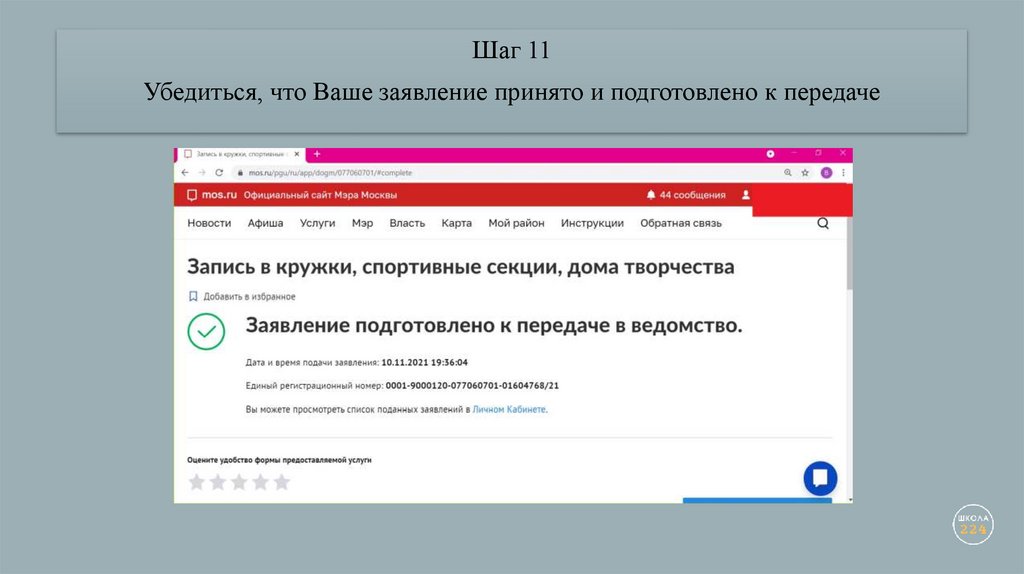

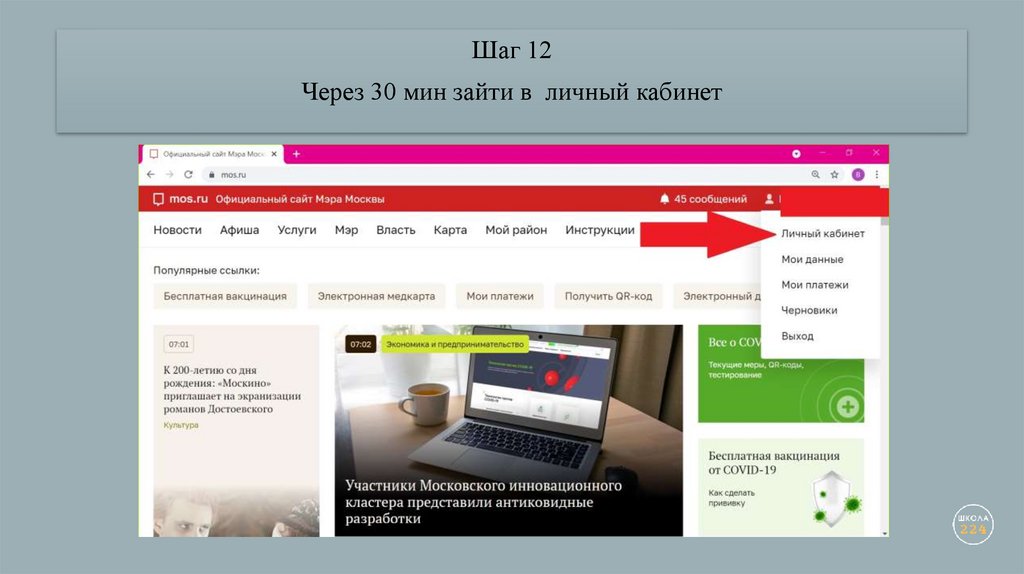
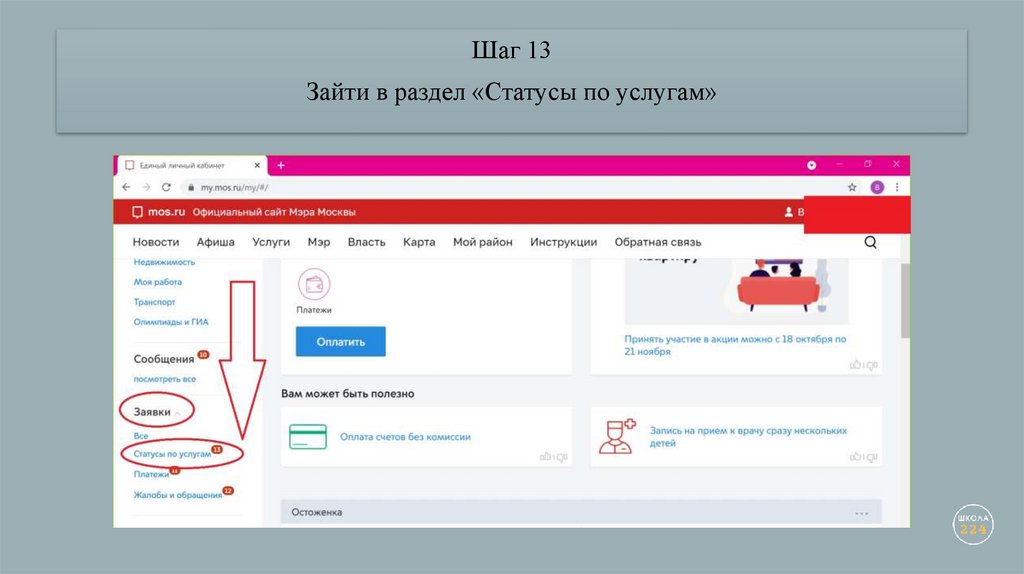
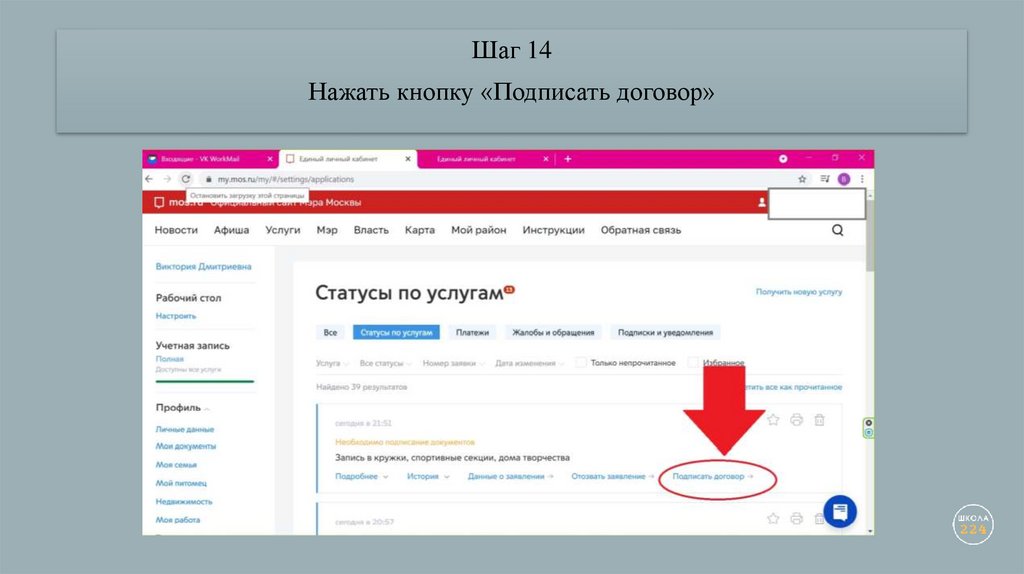
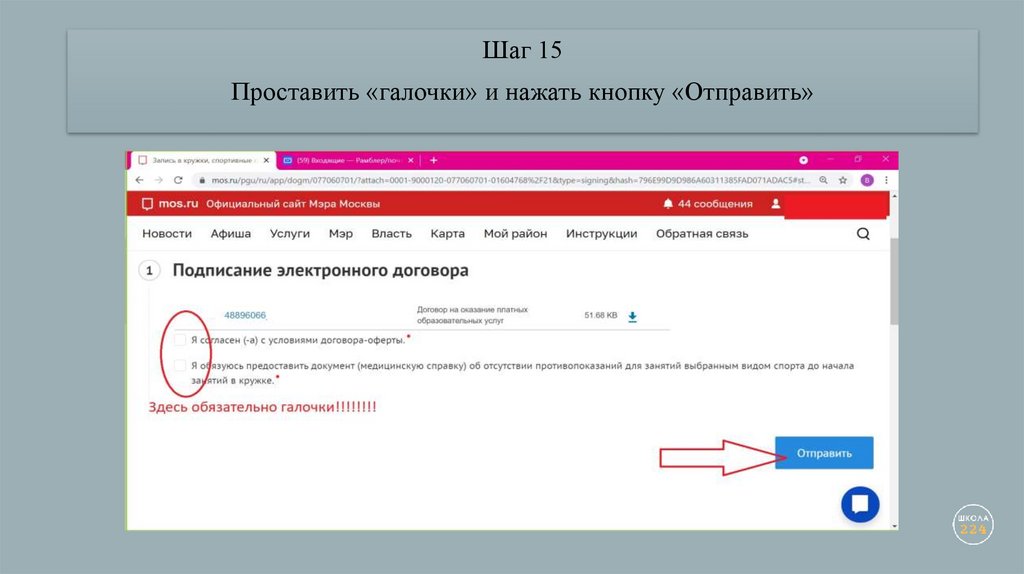
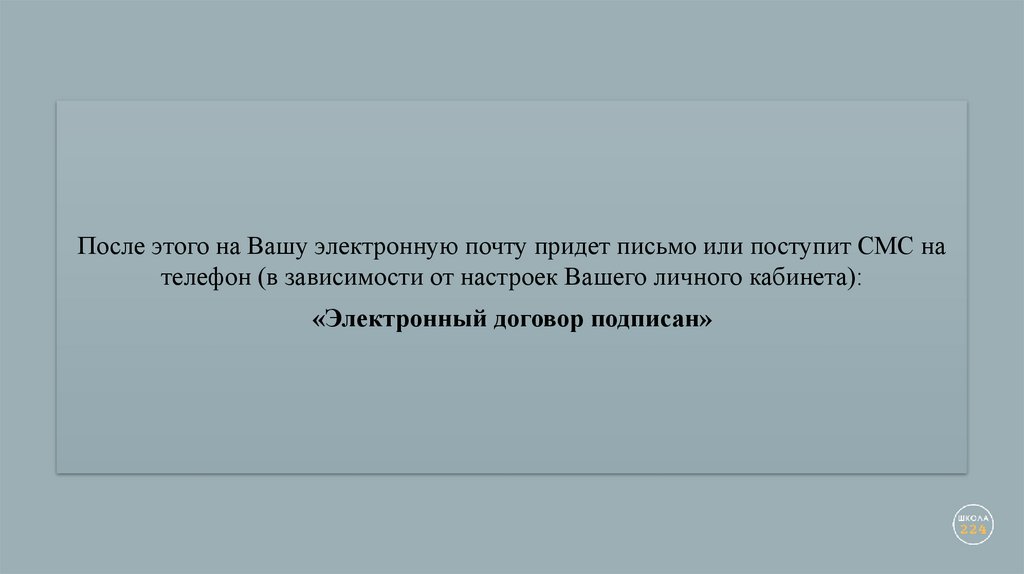
 Педагогика
Педагогика








